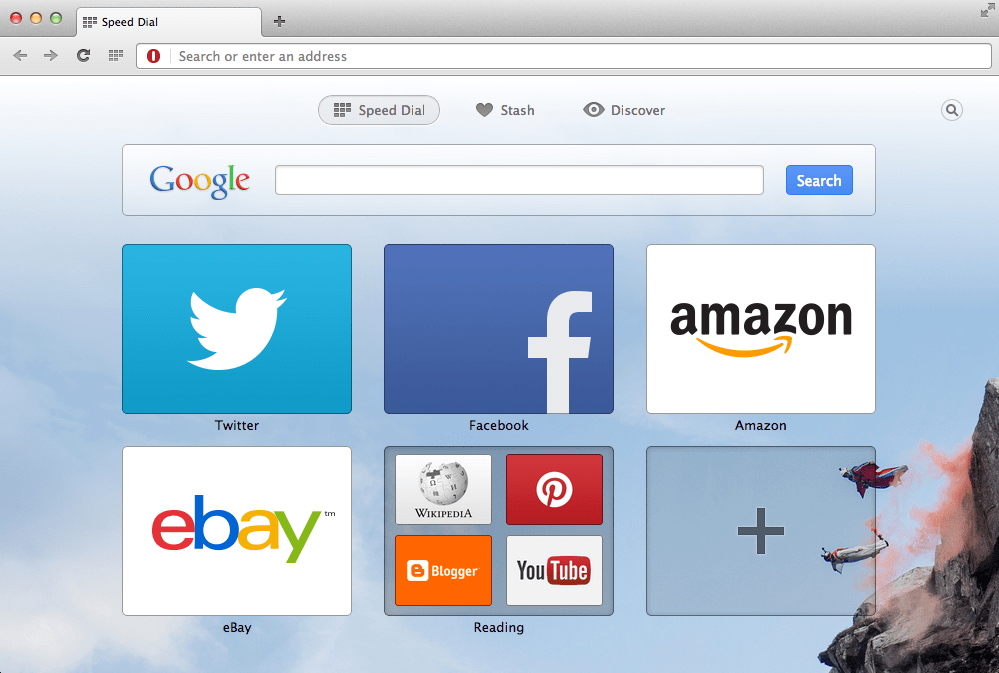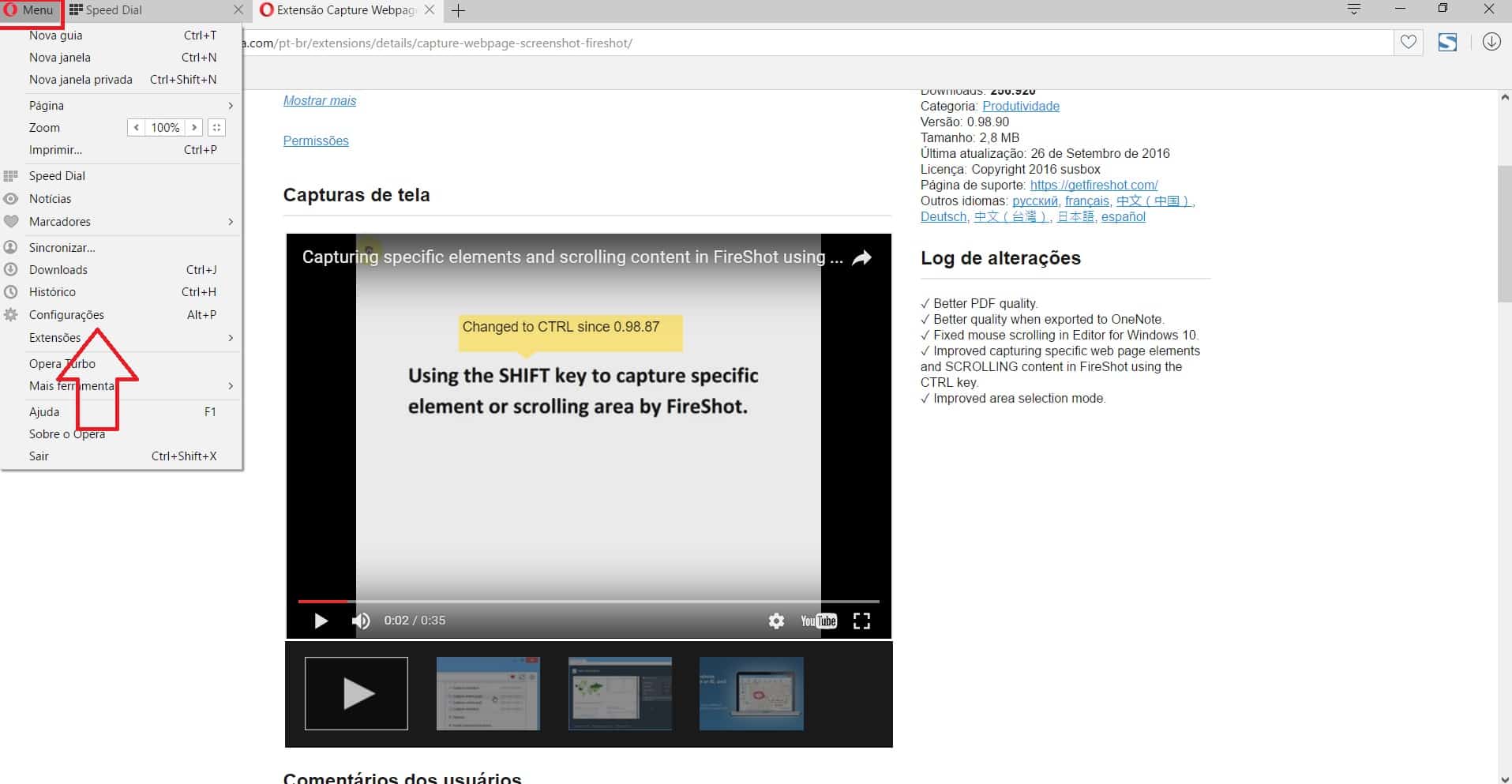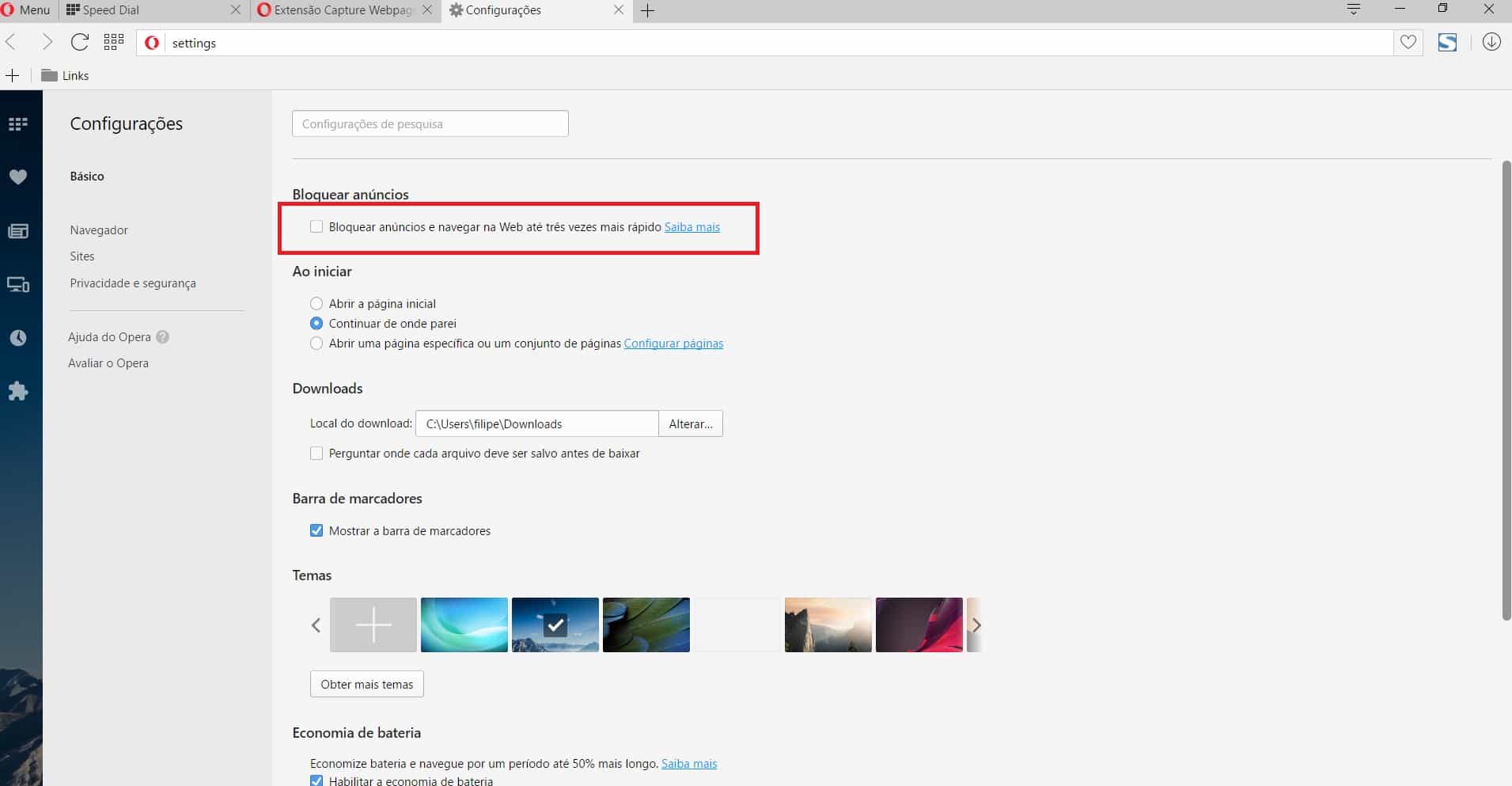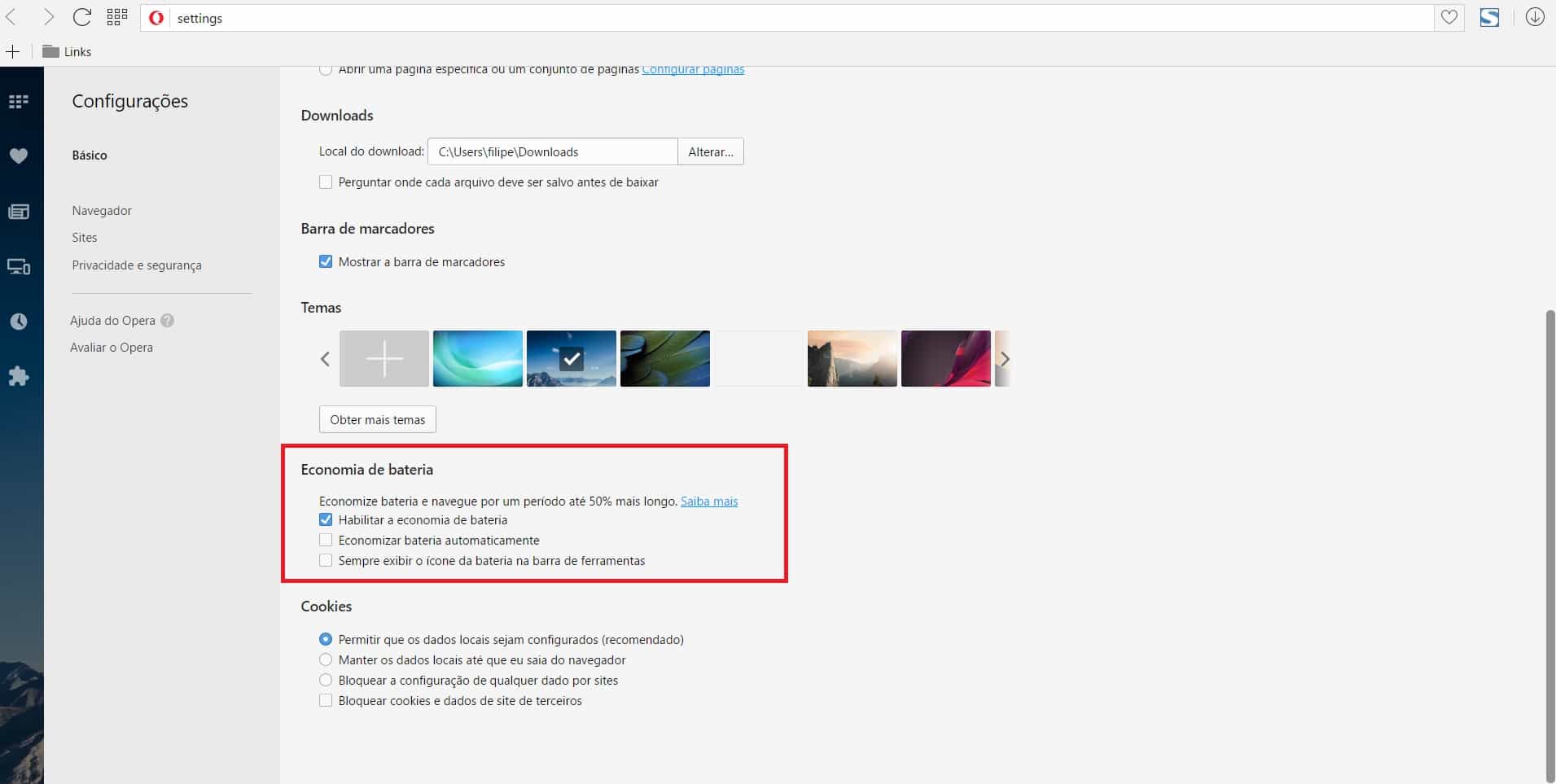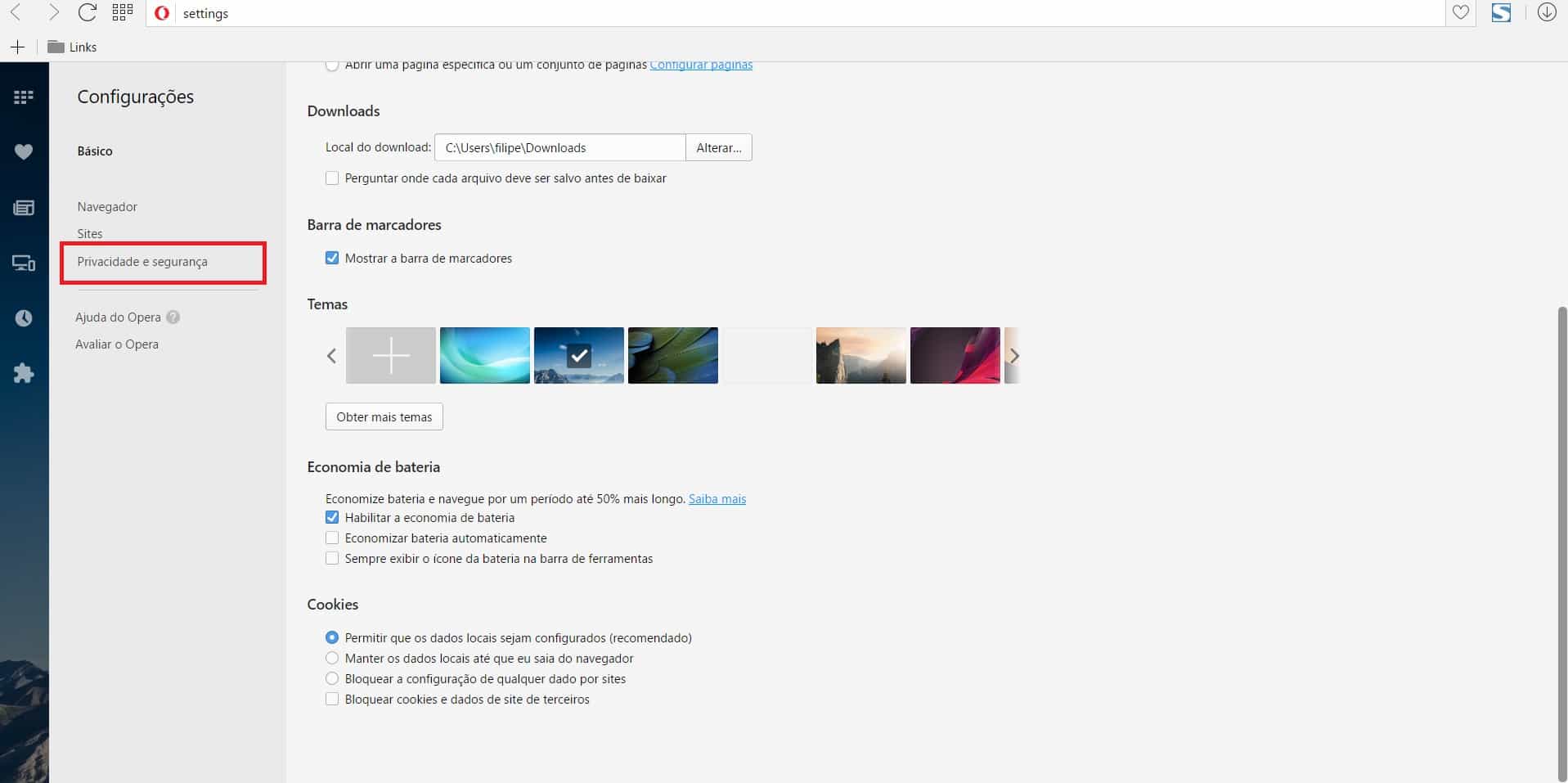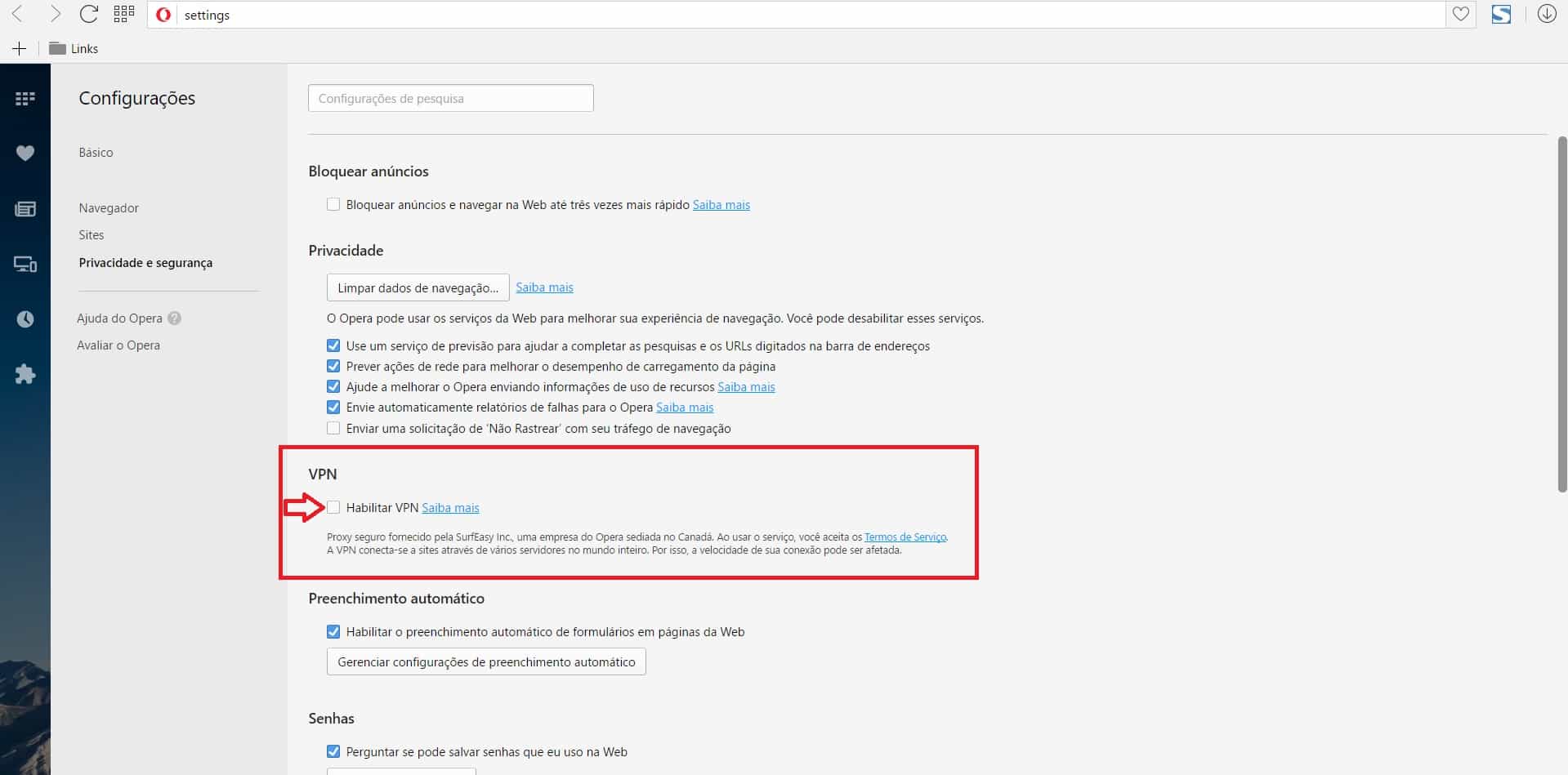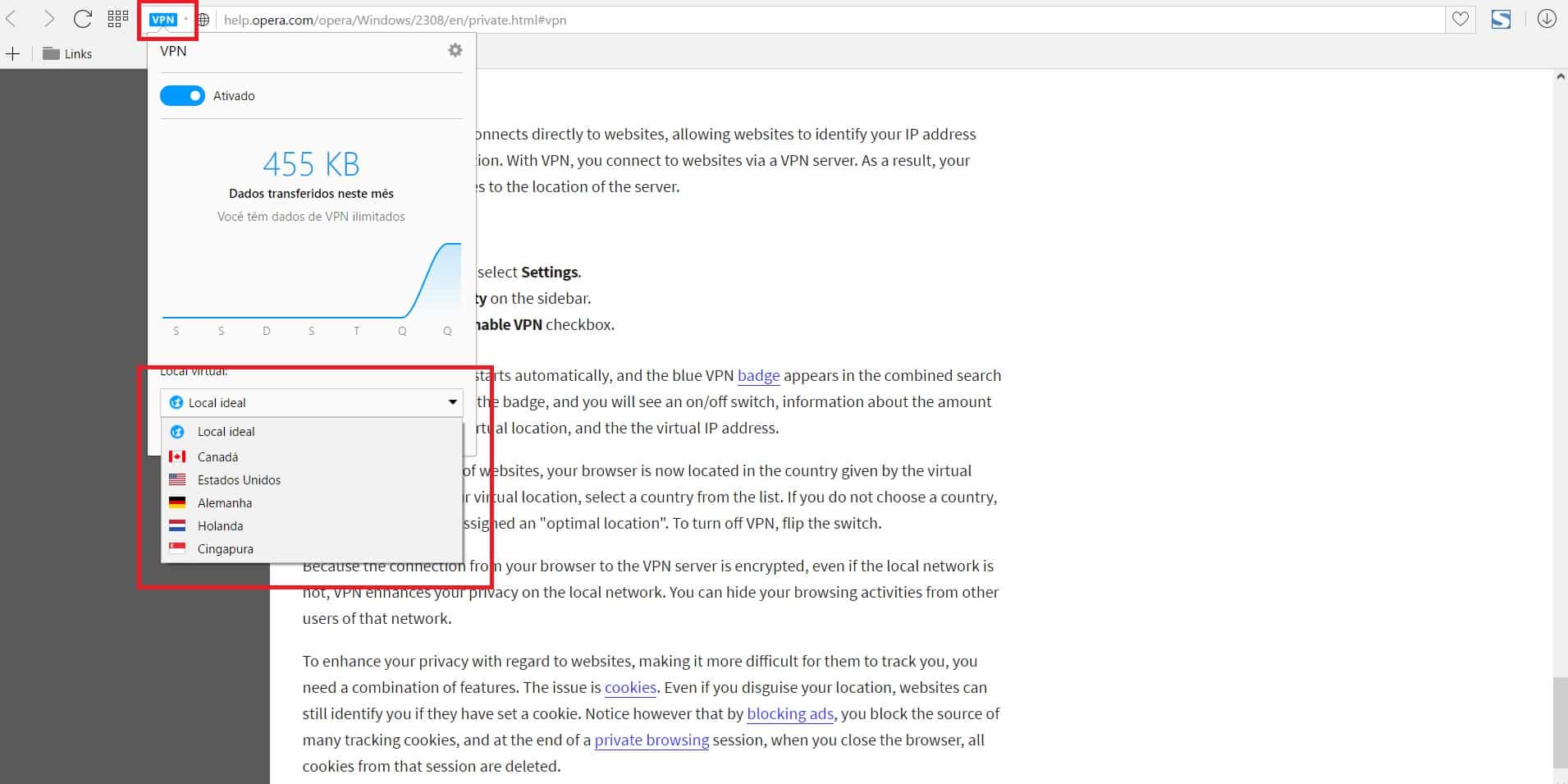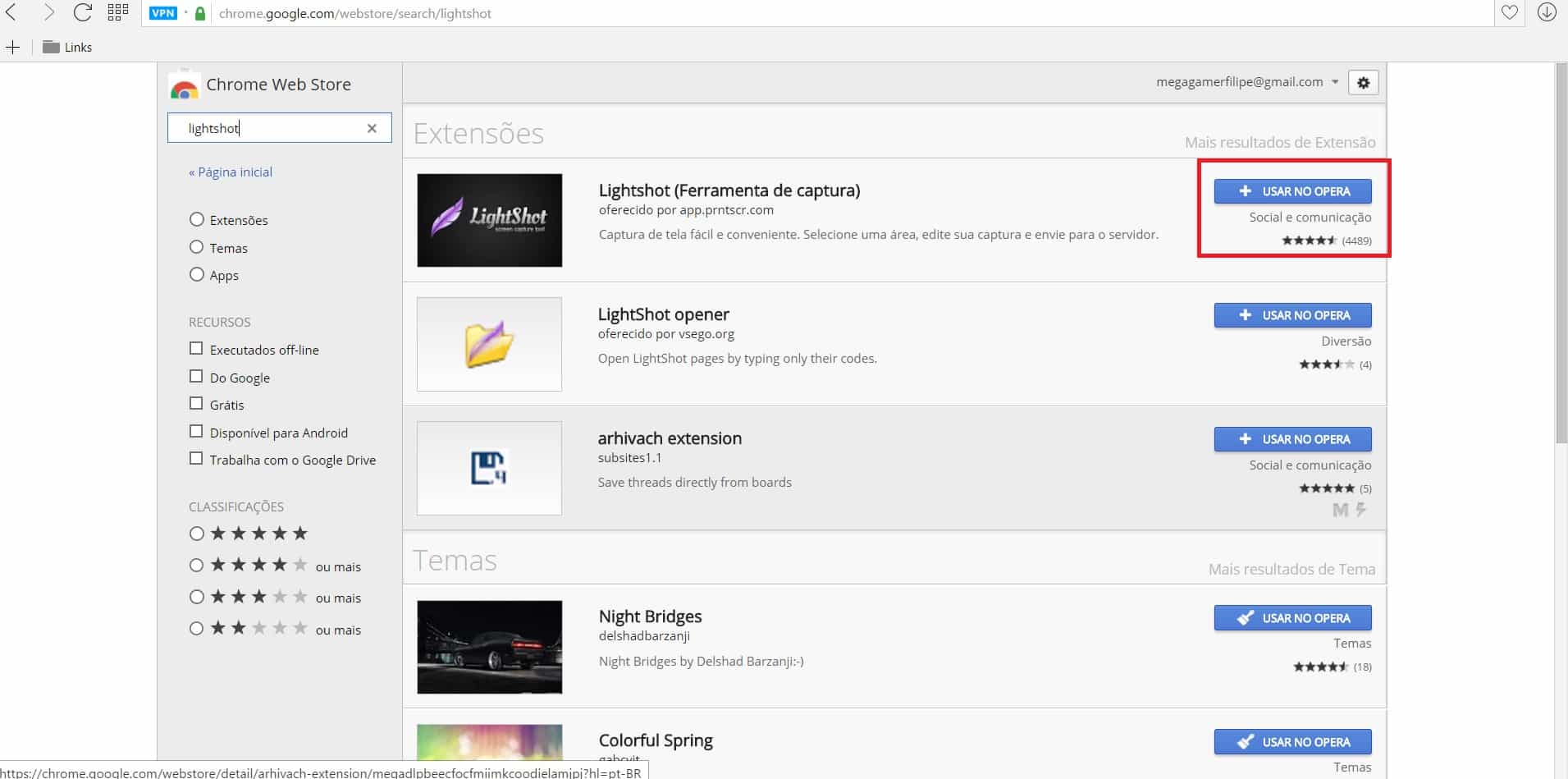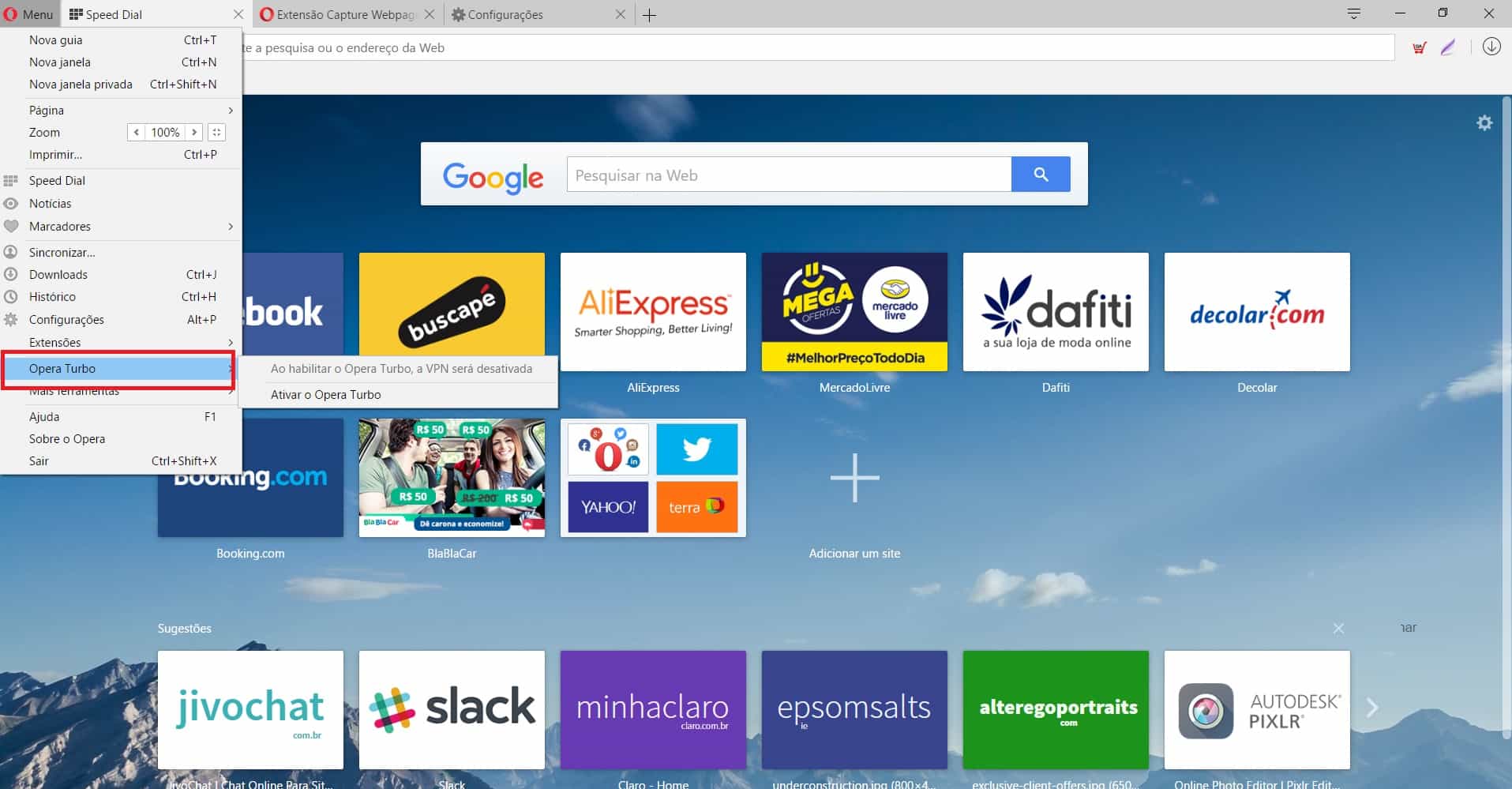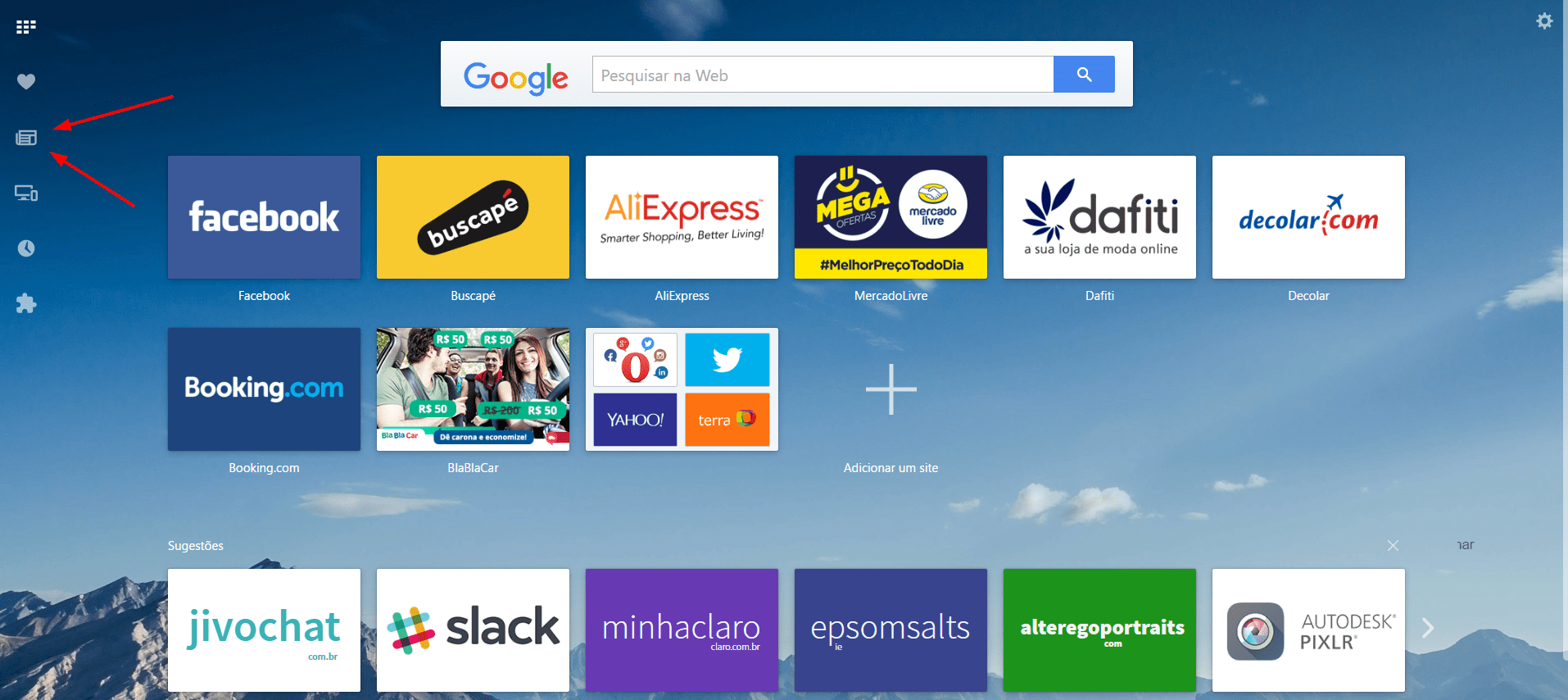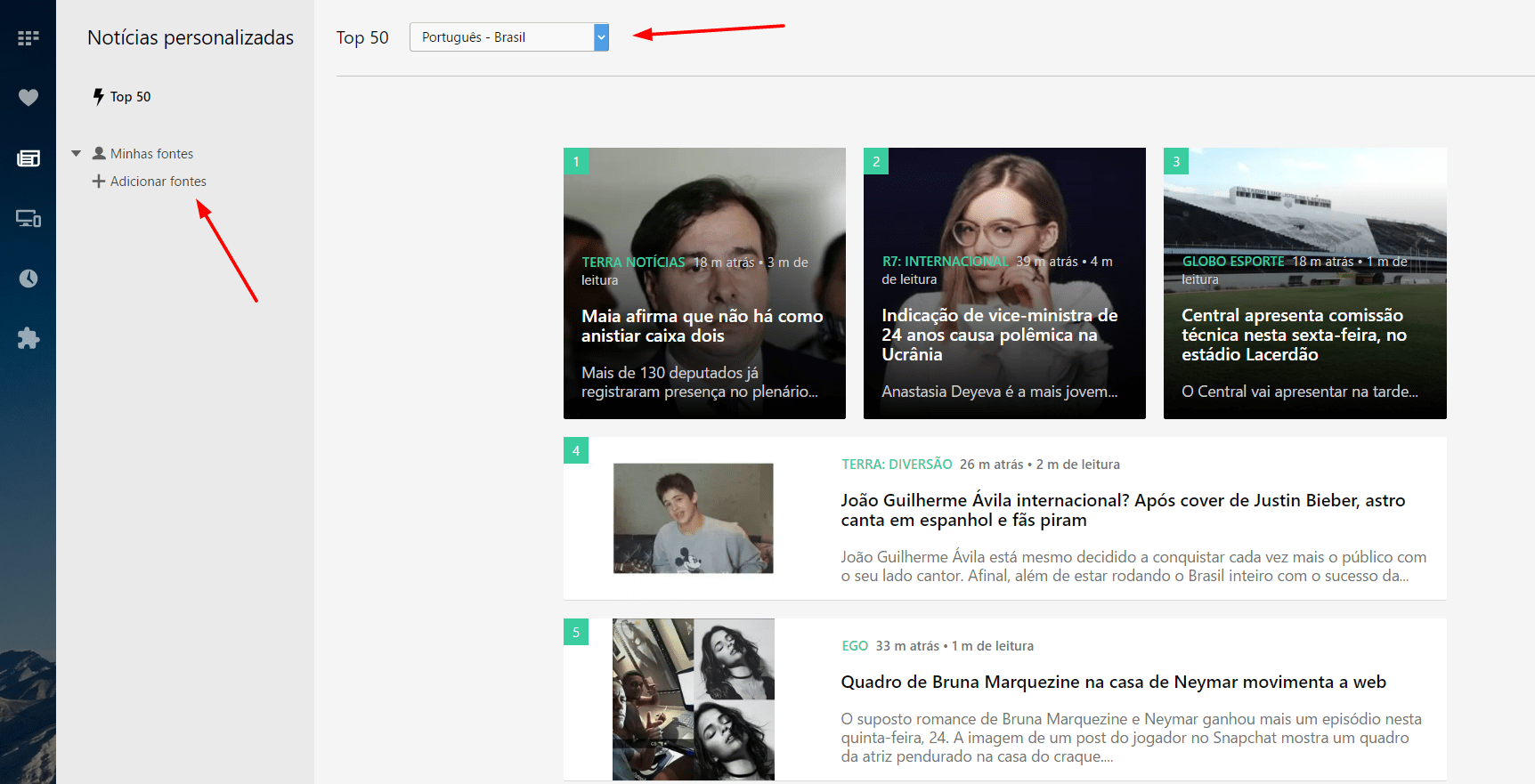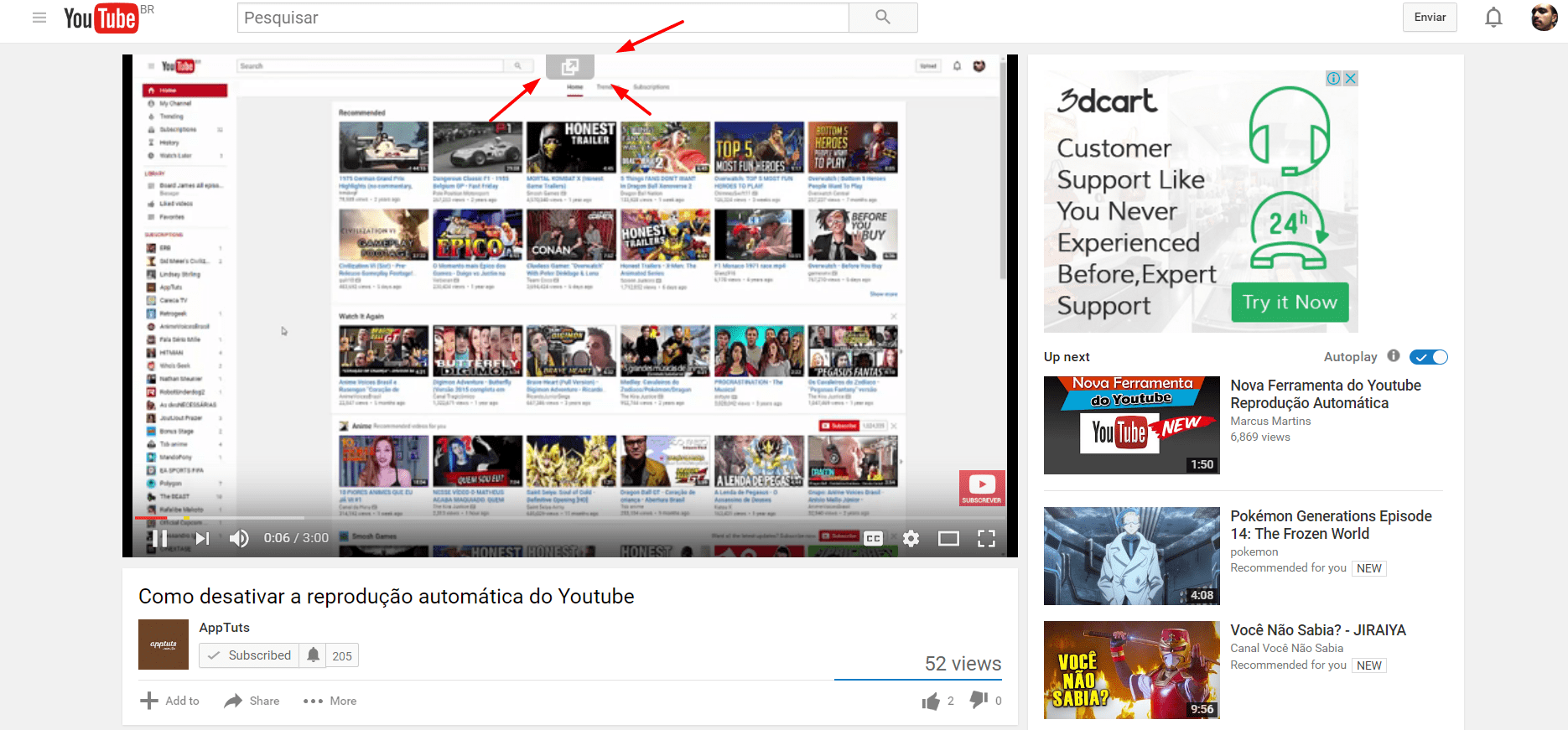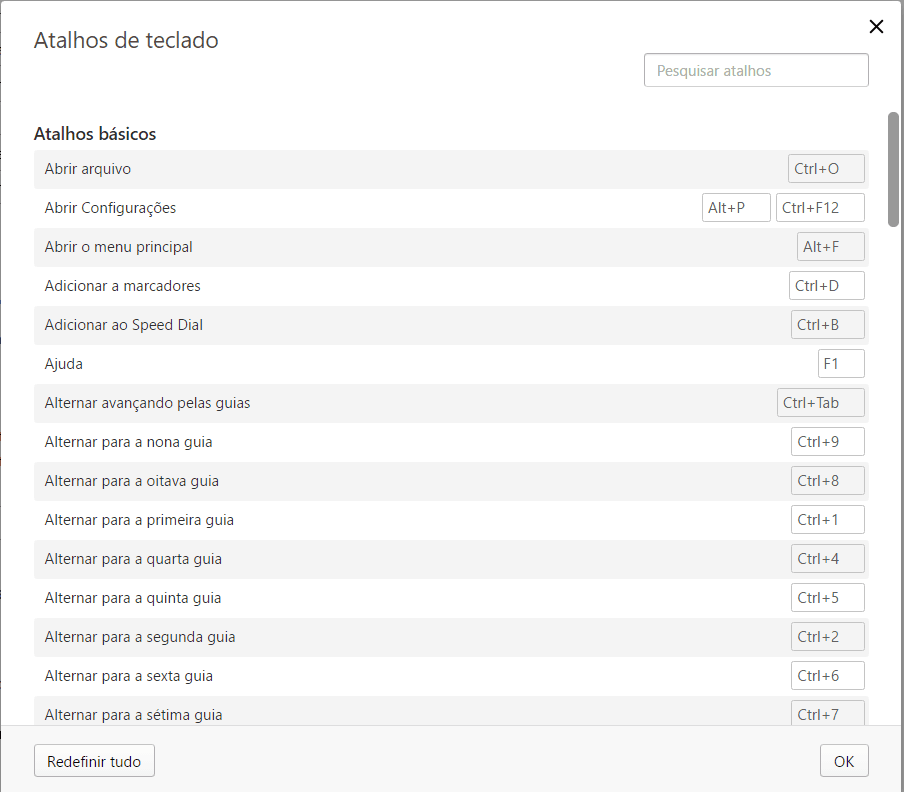1. Ele exige menos do seu computador
O principal defeito do Chrome é como ele ocupa espaço na memória do seu computador. Não no armazenamento, mas sim da performance do PC. O Firefox também sofre do mesmo problema, porém o Opera foi desenvolvido com outro objetivo em mente: exigir menos – e não mais – de seu computador ou internet. Ou seja, é bastante provável que encare menos travadas ou lentidões ocasionais ao instalar o Opera e usá-lo em sua rotina.
2. Possui um Adblock nativo
Não é necessário procurar uma extensão (ou plugin) para bloquear propagandas. O Opera já conta com o recurso nativamente, ou seja, ele vem junto com a instalação. De acordo com a equipe por trás do navegador, o adblock nativo bloqueia todo tipo de propaganda e diminui o tempo de carregamento dos sites em 90%. Para habilitar o adblock do Opera, siga para o menu no canto superior esquerdo, escolha Configurações:
Nas configurações do navegador, basta marcar a primeira caixa que aparecer. Dessa maneira, você terá ativado o adblock nativo do Opera.
3. Conta com um modo economia de bateria
O Opera possui um dos melhores modos para economia de bateria. Quando ele estiver desplugado ou for ativado no menu de configurações (vide captura de tela abaixo), ele pode aumentar a vida útil da bateria em até 50%. O navegador faz isso ao pausar extensões não usadas e temas animados que ficam no plano de fundo, além de reduzir a atividade das abas em segundo plano.
4. Pode acessar conteúdo restrito por país sem extensões externas
Uma das extensões que recomendamos a desinstalação imediata no Google Chrome é o Hola, que permitia mascarar seu endereço IP de maneira que parecesse estar acessando uma página a partir de um outro país. Apesar de funcional, o app pegava informações suas e vendia a terceiros. Esse risco não ocorre ao instalar o Opera, já que ele possui uma função VPN nativa, assim como o adblock.
É possível ativar o VPN no menu de configurações, da mesma maneira que as opções anteriores. Nele, acesse a guia Privacidade e Segurança, conforme captura de tela acima. Em seguida, vá para a opção VPN e marque a caixa Habilitar VPN para ativá-lo.
Um botão com a sigla aparecerá à esquerda da barra de endereços. Basta clicar nele e você terá a opção de deixá-lo ativado ou não. Abaixo, é possível escolher entre cinco locais diferentes no qual deseja que o Opera mostre que está para os sites que visitar.
5. Você pode instalar extensões do Chrome no Opera
Se, mesmo com as funções descritas acima, ainda estava em dúvida sobre fazer a mudança por conta da grande variedade de extensões que o browser do Google oferece, pode começar a importação e exportações dos dados entre os navegadores. Tanto o Chrome quanto o Opera foram desenvolvidos na mesma plataforma e, por isso, o Opera consegue rodar a maioria das extensões de seu concorrente. Para poder começar a baixar as extensões do Chrome, basta instalar o plugin Download Chrome Extension no Opera. Após a instalação, as extensões que encontrar na loja do Chrome mudarão o nome do botão de download de Usar no Chrome para Usar no Opera.
6. Economia de dados
O Opera possui também um modo de economia de dados chamado Opera Turbo. Quando habilitado, o navegador comprime certos arquivos recebidos de páginas web, fazendo com que baixe menos arquivos durante a navegação. Vale lembrar que a modalidade funciona apenas em sites sem criptografia, que começam por http:// e não https://. O Opera Turbo pode ser acessado clicando no menu do canto superior esquerdo, o mesmo utilizado para acessar as configurações do browser. Confira a captura de tela abaixo:
7. Acesso rápido
Como pôde ver em diversas capturas de tela durante essa lista – inclusive o que está acima -, a homepage padrão do Opera é o Acesso Rápido, seguindo o padrão dos outros navegadores. O acesso permite entrar em seus sites favoritos rapidamente e também mostra os que visitou mais recentemente. Adicionalmente, ele permite realizar procuras na web com uma barra do seu motor de busca favorito na parte superior.
8. Feed de notícias nativo
Além do adblock e do VPN, o Opera também conta com um feed de notícias nativo. É possível configurar o feed diretamente da home, clicando no ícone de jornal na coluna que fica na parte esquerda da página inicial.
Nele, você encontrará as 50 notícias mais recentes. De início, ele puxará as notícias dos maiores portais de seu país. Porém, é possível configurar o idioma e local destas notícias, além de adicionar suas próprias fontes, como pode ser visto na imagem abaixo:
9. Assistir vídeos fora da janela
Uma das particularidades mais bacanas do Opera. É possível acessar um vídeo do YouTube ou qualquer outra plataforma e criar um popup do mesmo vídeo, permitindo assisti-lo ao mesmo tempo que manuseia outra janela. Para isso, acesse um vídeo de sua escolha e note que na parte superior do vídeo um botão aparecerá.
Com isso, o vídeo continuará rodando mesmo que troque de aba ou janela no navegador. Basta apenas que deixe aberta – mesmo em segundo plano – a aba de onde o vídeo se originou para continuar assistindo ou ouvindo o conteúdo. Essencial para ouvir debates nos quais não é necessário ficar olhando para os participantes, apenas escutarem suas ideias.
10. Atalhos customizáveis
A última das razões para instalar o Opera agora mesmo é perfeita para quem usa e abusa de atalhos no teclado. Caso alguma configuração não o agrade, é possível personalizá-la nas configurações do navegador. Basta encontrar a seção navegador e rolar até o botão de atalho.
Clicando em configurar atalhos, um menu aparecerá, no qual será possível conferir todos os atalhos disponíveis no browser. Ao clicar em algum deles, pode redefinir qual conjunto de teclas usará para ativar uma determinada função.
Veja também:
Os 10 melhores aplicativos (Grátis) para gravar a tela do seu PC 13 sites para criar imagens para a sua página de Facebook Como desativar as atualizações automáticas do Chrome para PC
Precisa de mais alguma razão para instalar o Opera imediatamente?
Não apenas contando com funções nativas que só estão presentes através de extensões em navegadores, o Opera possui uma performance melhor, mais rápida e que consome menos memória do computador. Ele também permite economizar bateria e dados de internet, principalmente quando acessado através de um plano limitado. Podendo usar boa parte da gigantesca lista de extensões do próprio Chrome, instalar o Opera é tarefa quase obrigatório. Você pode realizar o download do Opera através do link, mas não esqueça de deixar um comentário caso possua quaisquer dúvidas. Já usa o Opera no dia a dia? Então compartilhe esse texto e prove para seus amigos que eles estão perdendo tempo em outros navegadores!